
Mac을 Mac OS로 부팅 할 수 없습니다복구 모드? 하드 드라이브를 교체하거나 손상된 복구 파티션이 있더라도 Apple의 복구 도구가 부팅되지 않아 새로운 macOS 사본을 설치하거나 다른 유틸리티에 액세스하기가 어렵습니다.
Mac 복구에 액세스하는 방법을 보여주었습니다하드 드라이브 고장이 발생한 경우 부팅 할 파티션이 없습니다. 이것은 생각이 망가 졌거나 macOS를 다시 설치하려면 부팅 가능한 USB 키를 만들어야한다는 것을 의미 할 수 있습니다. 그러나 그것은 사실이 아닙니다.
Apple이 설명했듯이 macOS Internet Recovery는 모든 Mac 사용자가 사용할 수있는 대체 옵션입니다. 사용하기도 간단합니다.
Mac을 종료 한 다음 Option + Command + R을 길게 눌러 다시 켜십시오. 회전하는 지구본 아이콘이 나타납니다.
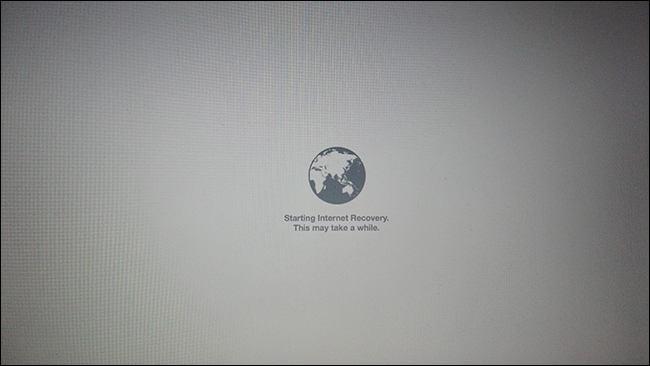
먼저 Wi-Fi에 연결하라는 메시지가 표시 될 수 있습니다macOS 파티션을 사용하여 비밀번호를 가져올 수 없다고 가정합니다. 인터넷 연결 속도가 느린 경우 부팅 시간이 오래 걸릴 수 있지만 속도가 30MB / s 인 경우 약 5 분이 소요됩니다.
프로세스가 완료되면 Mac과 함께 제공된 macOS 복구 도구 버전이 표시됩니다.

여기에서 다음을 수행 할 수 있습니다.
- Time Machine 백업에서 Mac을 복원하십시오.
- macOS를 다시 설치하십시오. 인터넷 복구를 통해 Mac과 함께 제공된 버전 만 설치할 수 있습니다.
- Safari를 방문하여 웹을 탐색하고 현재 문제에 대한 솔루션을 검색하십시오.
- 디스크 유틸리티에 액세스하면 하드 드라이브를 제어 할 수 있습니다.
터미널 및 네트워크 진단을 포함하여 다른 훌륭한 macOS 복구 도구가 많이 있습니다.
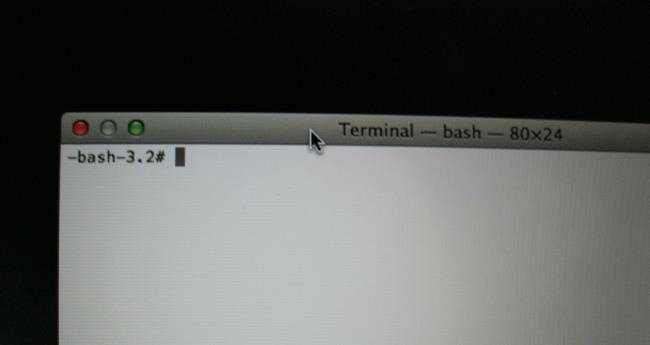
기본적으로 macOS Internet Recovery는내부 복구 모드 그러나 한 가지 중요한 차이점이 있습니다. macOS를 설치하려고하면 최신 버전이 아니라 Mac과 함께 제공된 macOS 버전으로 끝납니다. 고맙게도 최신 버전의 macOS는 무료이므로 약간의 성가심입니다. 어쨌든 다운 그레이드하고 싶을 때는 엄지 드라이브가 필요하지 않기 때문에 가장 쉬운 방법 일 수 있습니다.








